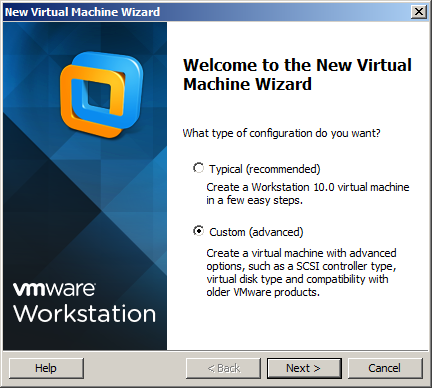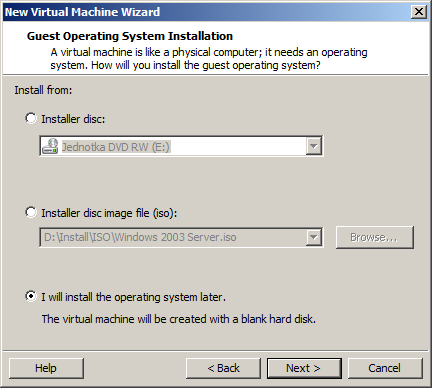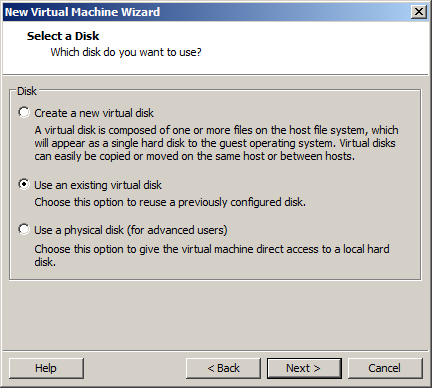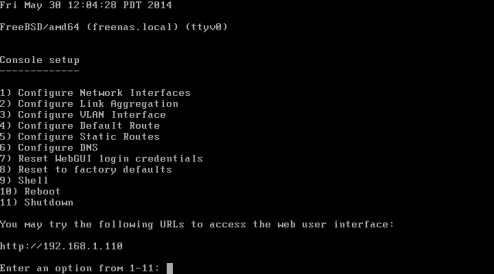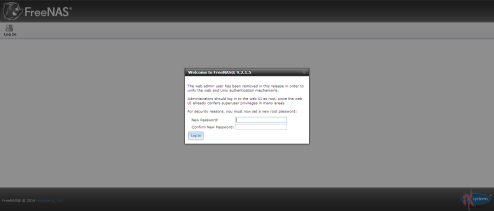V tomto návodu si projdeme instalaci virtuální appliance FreeNAS na virtualizační vrstvu VMware Workstation 10. Appliance pro VMware je k volnému stažení zde.
Jakmile se appliance stáhne (cca. 152MB) soubor rozbalíme. Poté spustíme VMware Worstation a kliknutím na „File“ > „New Virtual Machine“, jakmile nám vyskočí okénko s průvodcem vytváření nového VM volíme možnost „Custom“ a pokračujeme dále.
Na této kartě je nutné zvolit možnost „I will install the operating system later“ a kliknutím na next pokračujeme dále.
Select a Guest Operating System – na této kartě volím možnost Other a verzi FreeBSD 64bit (stáhl jsem si 64bit appliance)
Zde je velice důležité zvolit možnost „Use an existing virtual disk“
a na další kartě je nutné zadat cestu k rozbalené složce.
Po dokončení konfigurace spustíme VM a po pár vteřinách máme VM nastartovaný a víme jeho IP, pomocí které se přihlásíme do webového rozhraní FreeNAS.
http://192.168.1.110 > zvolím si heslo a poté se přihlásím.
- root
- mojeheslo